
这篇AI实例教程将向朋友们介绍如何快速简单的制作一个电视台标志,属于初级入门教程,适合新手朋友学习,感兴趣的朋友可以尝试绘制一个。
完成后的效果:

下面是具体的制作步骤介绍:
1,新建文档,在文档中画正圆,填充为空,边框为60px,选择“直接选择工具”选择圆的右边描点。删除(点delete键),如图
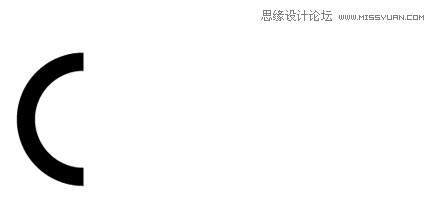
2,选择钢笔工具,选中半圆的右上角描点(钢笔工具右下标出现“/”标志),在描点的平行位置,添加一个描点。右小角描点同上(在操作右小角前,先按住键盘上Ctrl键,在窗口任意地方点击,为了去除当时选中的描点),如图
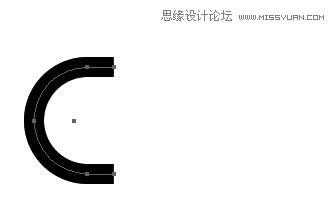
3,选中图形,选择“编辑”菜单中的“复制”,在选择“编辑”菜单中的选择“贴在前面”,改变刚粘贴的图形,改变边框颜色和粗细(粗细为10px),如下图
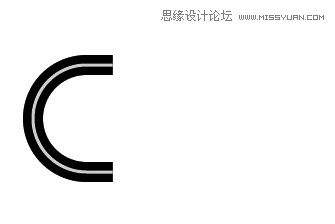
4,选中两个图形,选择“对象”菜单中的“路径”下面的“轮廓化边缘”,选择“路径查找器”面板中的“与形状区域相减”并扩展,这个时候,c已经制作成功,如下图
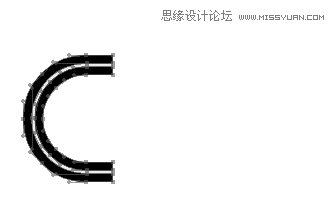
5,现在来制作,tv图形,选择钢笔工具,制作如下图形,填充为空,描边为黑色,(为了大小和c图形想适应,我们拉了几条横向参考线)如下图
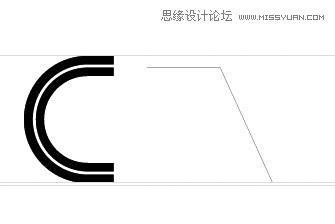
6,选择钢笔刚制作图形,选择工具栏中的“镜像工具”,按住“Alt”键,选择右下角描点,在弹出对话框中,选择“复制”按钮,(使用镜像工具是为了左右两边的斜角是一样大的)如下图
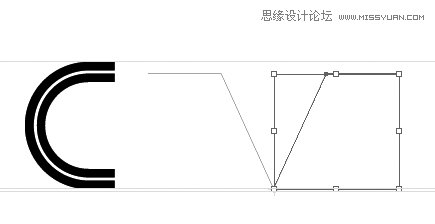
零七网部分新闻及文章转载自互联网,供读者交流和学习,若有涉及作者版权等问题请及时与我们联系,以便更正、删除或按规定办理。感谢所有提供资讯的网站,欢迎各类媒体与零七网进行文章共享合作。

